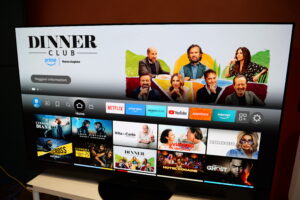Prosegue la creazione di un archivio digitale dei propri supporti ottici, soggetti all’invitabile degrado del tempo, in versione blu-ray con tutti i vantaggi che ne derivano
Se nel precedente articolo ci eravamo limitati alla creazione di copie, private e legittime, dei supporti audio e dei DVD, oggi facciamo un passo in più estendendo la creazione del nostro archivio digitale perfetto anche ai supporti Blu-Ray, notevolmente più complessi dal punto di vista dei sistemi anticopia.
Per arginare il dilagare della pirateria, sono stati usati diversi metodi di protezione anticopia, chiamati DRM, Digital Rights Managment, tra i principali si distinguono:
- Codice regionale, come per i DVD ogni blu-ray è codificato per essere riprodotto in una specifica area geografica del globo (tre in totale).
- AACS, evoluzione del CSS per i DVD, l’Advanced Access Content System cripta i dati per vietare la riproduzione a dispositivi che non sono in possesso delle chiavi di decodifica.
- BD+, crea una macchina virtuale (una sorta di mini computer virtuale che gira dentro un altro) dove estrarre il codice scritto sul supporto fisico per eseguirlo nella memoria del riproduttore (player). In questo modo è possibile identificare e ricostruire il materiale corretto.
- BD-ROM Mark, una sorta di timbro digitale ottenuto con un’irregolarità fisica specifica in fase di creazione dei dischetti, senza il quale il supporto non viene riprodotto.
- BD-J e Sony Screen Pass, cercano di verificare, tramite l’uso di codice Java, se il contenuto riprodotto è originale o frutto di operazioni di copia non autorizzate, oscurando lo schermo invitando l’utente ad acquistare il supporto originale.
- Cinavia, metodo più recente per limitare la distribuzione di film (Blu-ray Ultra HD) e serie tv, inserendo codici silenziosi integrati nelle tracce audio dal titolare del copyright, che indicano dove e come possono essere utilizzati (fonte: cinavia.com).
Le tecniche vengono costantemente aggiornate perché, per ogni metodo usato, col tempo ne viene scoperto un altro per arginarlo. Quindi è necessario entrare nell’ottica che non è possibile effettuare una copia digitale per tutti i titoli, specie per quelli più recenti.
Una precisazione è doverosa tenendo ben presente che la copia privata è un’eccezione al diritto di autore e quindi, la nostra copia di backup è e deve rimanere personale, non ceduta a terzi o rivenduta, altrimenti si rischia di infrangere le leggi sul diritto d’autore.
Inoltre, secondo l’articolo 71-sexies della legge 22 aprile 1941, n. 633, infatti, “È consentita la riproduzione privata di fonogrammi e videogrammi su qualsiasi supporto […] nel rispetto delle misure tecnologiche di cui all’articolo 102-quater”, quello dove parla proprio delle protezioni anticopia fin qui descritte. In pratica, è possibile fare una copia di sicurezza purché, per farla, non sia necessario eludere le protezioni anticopia.
Queste le operazioni necessarie per ottenere un file di backup in formato digitale per salvare i nostri preziosi Blu-ray nel nostro archivio digitale perfetto, alla fine dell’articolo il video tutorial:
- Estrazione delle tracce dal disco Blu-ray (consapevoli delle limitazioni di legge)
- Conversione nel formato video preferito (H264, HEVC, …)
Tra le alternative esistenti in commercio come AnyDVD HD e DVDFab che permettono di fare tutto in automatico ma a pagamento, l’accoppiata di HandBrake con MakeMKV rappresenta l’alternativa gratuita per ottenere il controllo completo di ogni dettaglio.
MakeMKV
Il programma è concesso ad uso gratuito finché resta in versione beta, altrimenti è possibile acquistare la chiave di licenza direttamente dal sito dei creatori. Permette di copiare un blu-ray direttamente su hard disk (avendo spazio a sufficienza), suddividendo il contenuto per titoli tra i quali è facile trovare il film principale e i contenuti extra.
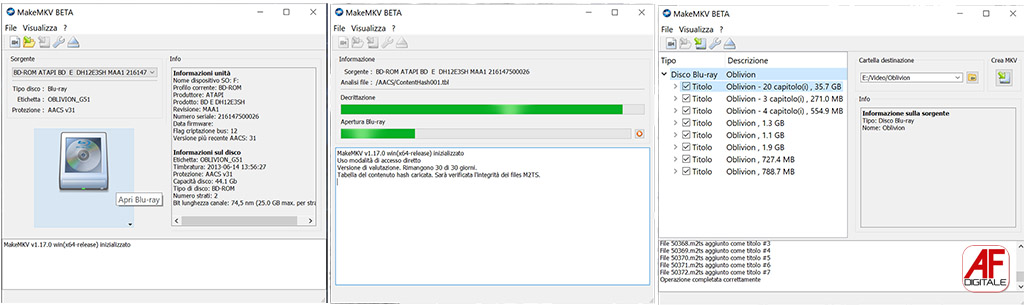
Basta selezionare il film e l’audio con i sottotitoli desiderati (se non vi interessa l’audio in norvegese o spagnolo potete deselezionarli risparmiando tempo e spazio).
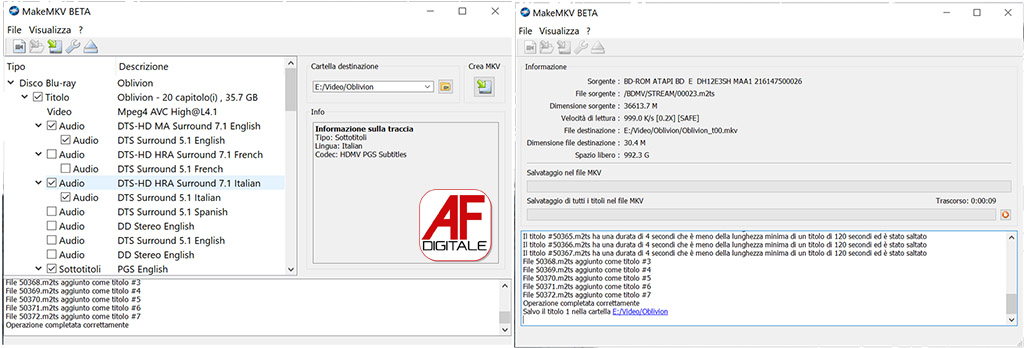
La durata del processo di estrazione dipende da molti fattori quali durata del film, quantità di dati da copiare e velocità generale del vostro computer.
Tecnicamente è possibile fermarsi a questo punto ma la quantità di spazio richiesta per creare un vero archivio digitale perfetto sarebbe notevole anche per gli hard disk odierni per cui è preferibile procedere ad una compressione ulteriore.
HandBrake
Software già noto, è gratuito ed altamente efficiente nel codificare file audio/video inserendo tracce audio e sottotitoli in un unico file. Disponibile per Mac, Windows e Linux a questo indirizzo, una volta installato, è possibile selezionare come sorgente una cartella, singoli file o un intero disco.

Come si nota dalla figura precedente, l’interazione fra i due programmi è totale poiché, volendo, è possibile eseguire entrambi i passi 1 e 2, direttamente da Handbrake. Questo ci consentirà di selezionare visivamente tutti i titoli del film in blu-ray ma questa operazione si rivela molto più onerosa sia per il lettore che per il dischetto in quanto il processo di conversione, che richiede molto più tempo, sarà effettuato contemporaneamente all’estrazione dei dati, sottoponendo l’hardware ad uno stress maggiore. Il consiglio è quindi quello di effettuare le due operazioni separatamente e in tempi diversi.
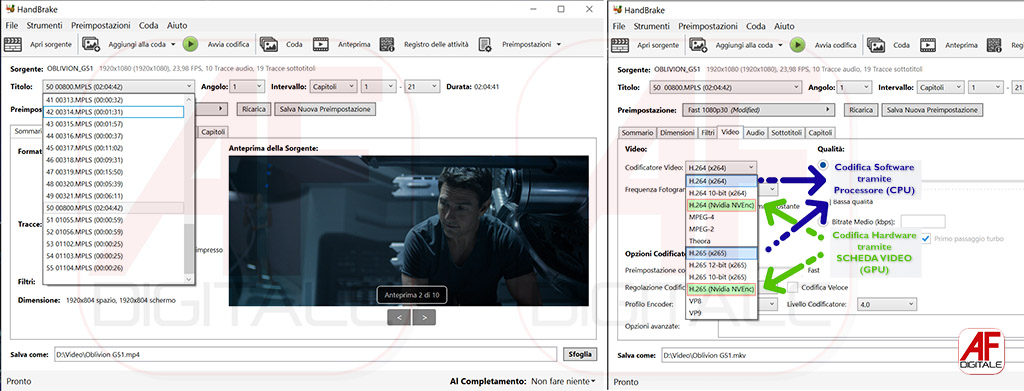
La scelta del codec da utilizzare dipende dalla potenza del computer che si ha a disposizione e dai dispositivi sui quali si intende riprodurre la nostra copia personale del film. Scegliamo l’H264 per una maggiore compatibilità anche con riproduttori più datati, mentre l’H265 si rivela essere molto più parco dello spreco di spazio ma più oneroso in termini di richieste hardware.
Se i nostri televisori o lettori bluray riescono a decodificare i film in 4K, è possibile scegliere il codec HEVC più efficiente, mentre se si fermano alla risoluzione FullHD meglio optare per il più sicuro H264.
Nel caso si disponesse di schede video più recenti, Handbrake consentirà la scelta degli stessi codec anche in versione hardware, facendo effettuare il grosso del lavoro direttamente a livello di GPU. Per le schede Nvidia la voce è NVEnc, VCE per quelle AMD, mentre per le schede grafiche integrate nei più recenti processori Intel la dicitura è QuickSync.

Una volta finito il processo, non resta che salvare in un hard disk, su un NAS o una pendrive il nostro file e custodirlo gelosamente insieme al supporto originale regolarmente acquistato .
Non resta che procurarsi molta pazienza, oltre ad un computer discretamente veloce, per costruire la propria versione di una biblioteca audio e video che resisterà all’usura del tempo, costituendo un vero e proprio archivio digitale perfetto.
IL VIDEO TUTORIAL:
Stay tuned!
© 2022, MBEditore – TPFF srl. Riproduzione riservata.